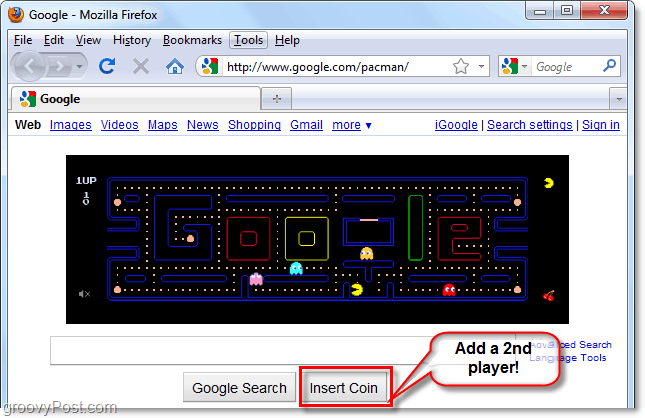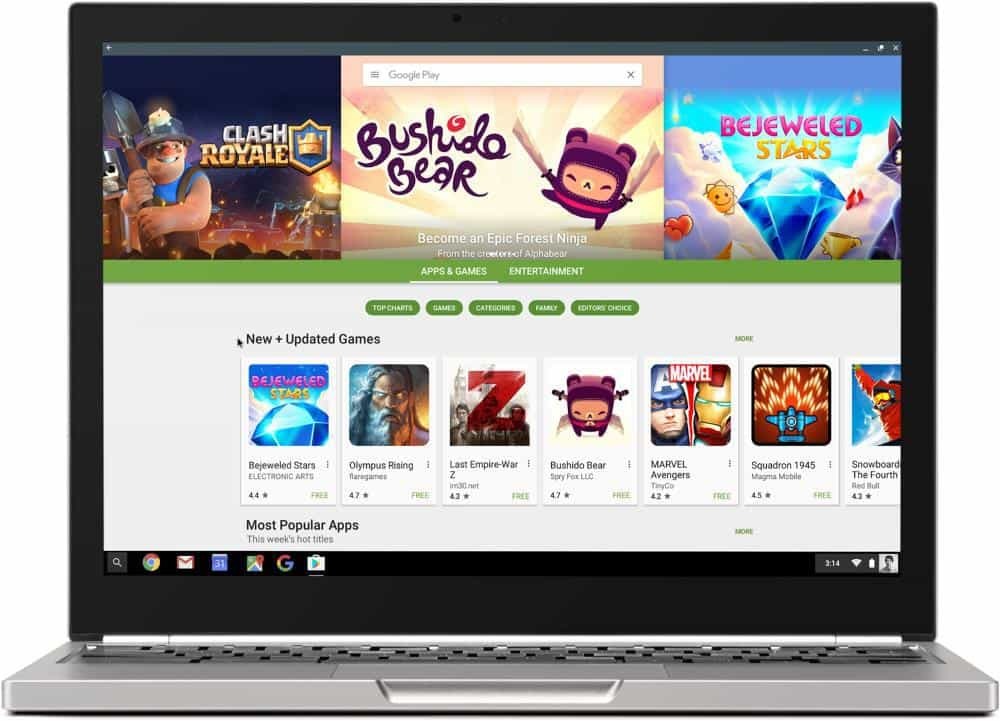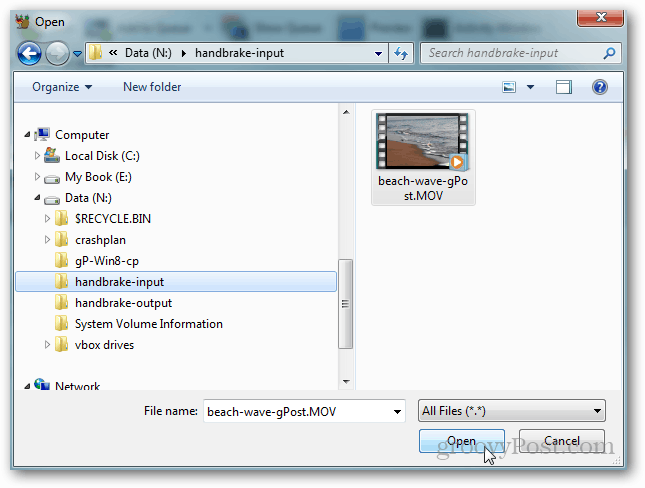Kā ātri izveidot zīmola grafiku, lai reklamētu savu saturu: sociālo mediju pārbaudītājs
Sociālo Mediju Rīki / / September 25, 2020
 Vai jūsu saturam ir nepieciešama reklāmas grafika?
Vai jūsu saturam ir nepieciešama reklāmas grafika?
Vai meklējat rīku, lai viegli pievienotu savu logotipu grafikai?
Šajā rakstā jūs to izdarīsit uzziniet, kā ātri izveidot konsekventu zīmolu grafiku vairākiem sociālo mediju kanāliem vienlaikus.
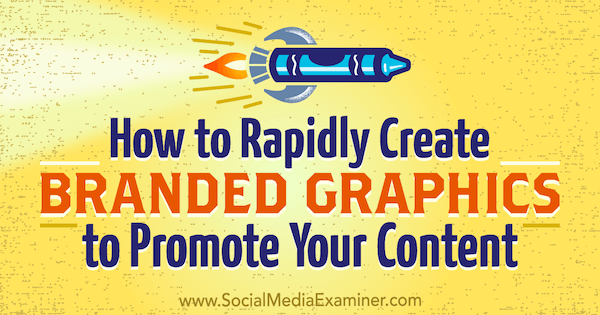
# 1: Reģistrējieties ar RelayThat
Lai sāktu ar RelayThat, reģistrējieties bezmaksas kontam, kas ļauj mēnesī lejupielādēt piecus attēlus un izveidot trīs projektus. Lai iegūtu neierobežotu lejupielāžu skaitu, noņemiet RelayThat ūdenszīmi un citas darbības jaunināt uz apmaksātu plānu.
Pirmo reizi piesakoties, RelayThat jūs sāk ar noklusējuma projektu un diviem projektu paraugiem.
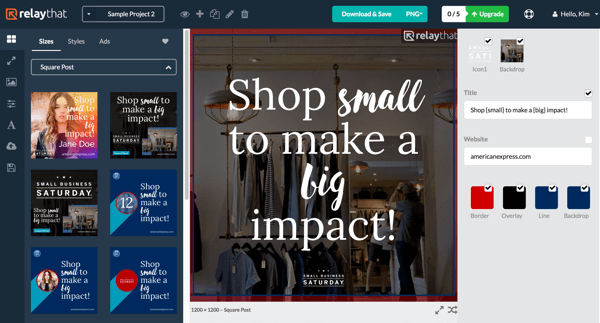
No kreisās uz labo, rīkjoslas ikonas ekrāna augšdaļā ļauj jums atveriet pašreizējā projekta galveno aktīvu izkārtojumu un pievienot, dublēt, pārdēvēt vai izdzēst projektu. Izmantojiet nolaižamo izvēlni, lai
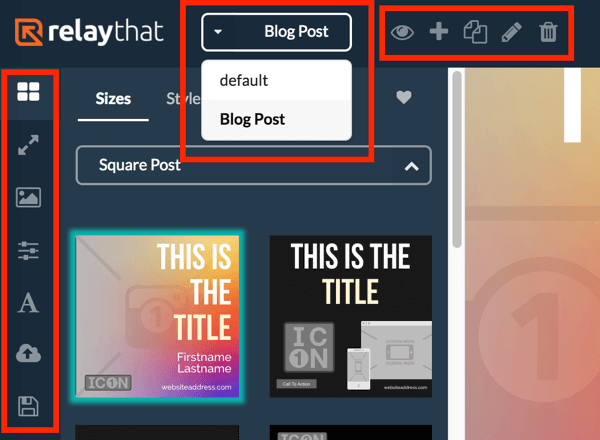
Noklikšķiniet uz ikonas + ekrāna augšdaļā, lai izveidotu jaunu projektu. Logā Jauns projekts ievadiet projekta nosaukumu un noklikšķiniet uz Izveidot.
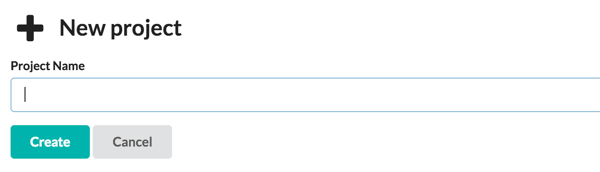
Noklikšķiniet uz acs ikonas lai atvērtu projekta galveno izkārtojumu, kurā iekļauti visi teksta un attēla līdzekļi.
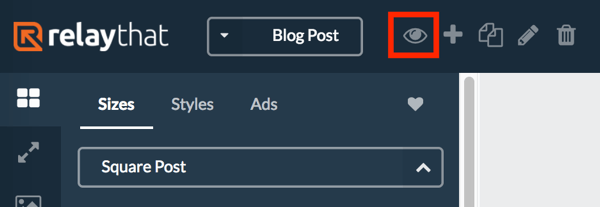
Ekrāna centrā ir redzams jūsu projekta galvenais izkārtojums, un labajā pusē tiek parādīti attēla un teksta līdzekļi. RelayThat izmanto jūsu īpašumus pievienojiet galveno izkārtojumu, lai aizpildītu visus atsevišķos dizainus. Protams, katru dizainu var rediģēt arī pats.
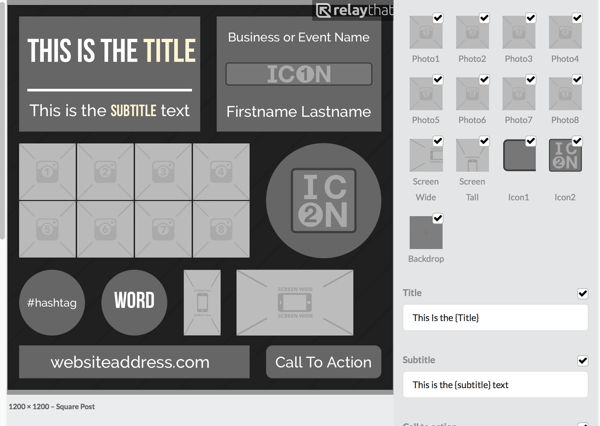
Ievērojiet, ka visiem labajā pusē esošajiem aktīviem blakus ir izvēles rūtiņas. Sākot darbu ar atsevišķiem izkārtojumiem, varat noņemt atzīmi aktīviem, lai tos noņemtu no noformējuma.
# 2: Pievienojiet attēlu aktīvus savam projektam
Tagad esat gatavs sākt pievienot visus attēla līdzekļus savam projektam.
Atlasiet Stock Image Assets
RelayThat piedāvā lietotnē pieejamus attēlu resursus, tostarp fotoattēlus no bezmaksas krājumu fotoattēlu datu bāzēm, grafisko fonu un gradientus. Lai piekļūtu šiem resursiem, noklikšķiniet uz attēla ikonas kreisajā izvēlnes joslā un izmantojiet meklēšanas lodziņu, lai atrastu nepieciešamo attēlu.
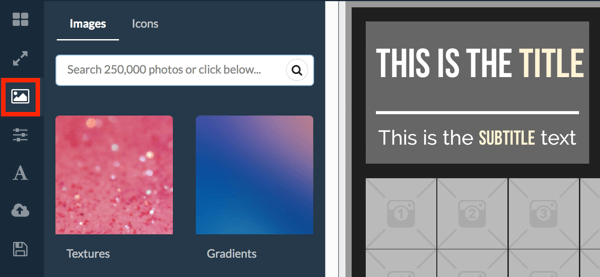
Piemēram, ja veidojat grafiku a emuāra ziņa ar nosaukumu “Kafijas muita visā pasaulē”, jūs varētu meklēt vārdu “kafija”. Kad jūs atrodiet fotoattēlu vēlaties izmantot, velciet to uz centra izkārtojumu vai aktīvu bibliotēka labajā pusē.
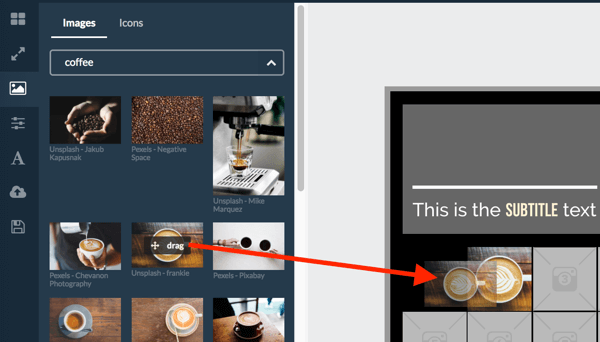
Ņemiet vērā, ka izkārtojumā nevar pārvietot attēlus. Ja vēlaties nomainīt attēlu galvenajā izkārtojumā, vienkārši velciet jaunu attēlu virs vecā.
Importējiet savus attēlus
Ja vēlaties izmantot savus attēlus, tos ir viegli importēt vietnē RelayThat.
Lai augšupielādētu attēlu, virziet kursoru virs tukša fotoattēla sīktēla labajā pusē. Tad noklikšķiniet uz mazās augšupielādes mākoņa ikonas kas parādās un pārejiet uz attēlu datorā. Noklikšķiniet uz Atvērt lai augšupielādētu attēlu.
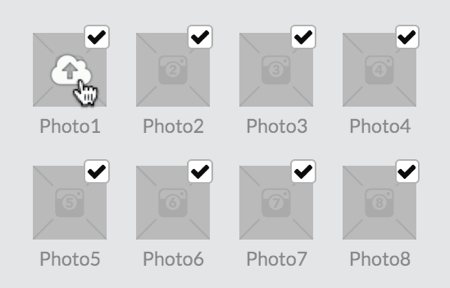
Jūs varat arī velciet un nometiet fotoattēlus no sava datora. Paturiet prātā, ka lielu attēlu failu augšupielādei var būt maz laika.
Rediģēt attēlus
Pēc attēlu pievienošanas galvenajam izkārtojumam varat mainīt attēlu izmērus un lietot filtru.
Noklikšķiniet uz attēla, kuru vēlaties rediģēt galvenajā izkārtojumā. Tad pa kreisi, velciet slīdni, lai tuvinātu uz attēla. Atlasiet filtru, lai to lietotu uz attēlu.
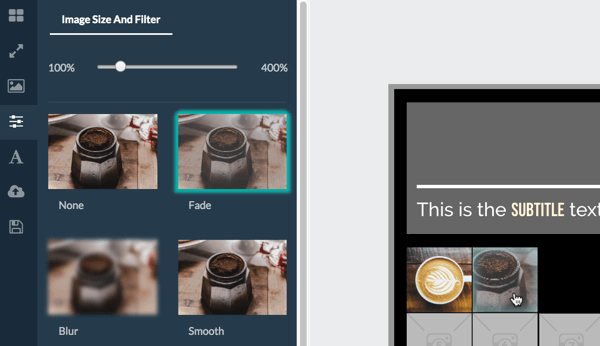
Augšupielādējiet logotipu
RelayThat ļauj augšupielādēt divus logotipus jūsu aktīvu bibliotēkā. Jūsu logotips tiek uzskatīts par ikonu, tāpēc izmantojiet izkārtojuma slotus Icon1 un Icon2. Icon1 ir taisnstūris, un Icon2 ir kvadrāts, kas ietilpst aplī.
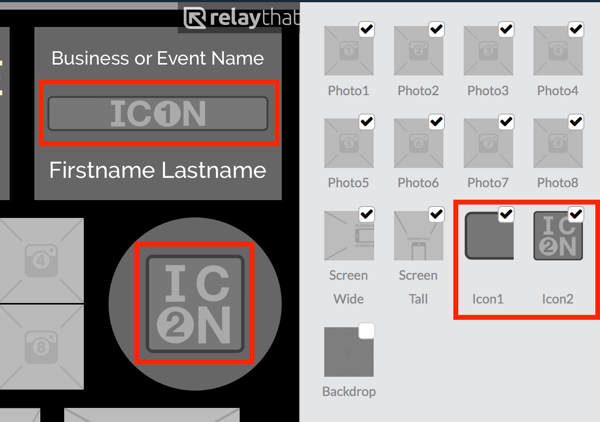
Izvēlieties ikonas sīktēlu, kas vislabāk atbilst jūsu logotipam un augšupielādējiet to tur. Piemēram, jūs varat izmantot taisnstūra ikonu savam logotipam un kvadrātveida ikonu kafijas tasei. Lai augšupielādētu savu logotipu, rīkojieties tāpat kā iepriekš.
Atlasiet fonu
Jūsu projekta fons var būt jebkas, kas jums patīk: fotoattēls, faktūra vai gradients. Lietotnes iekšpusē ir daudz līdzekļu, no kuriem izvēlēties. Ja jūsu zīmolam ir noteikts fona stils, augšupielādējiet to, kā aprakstīts iepriekš.
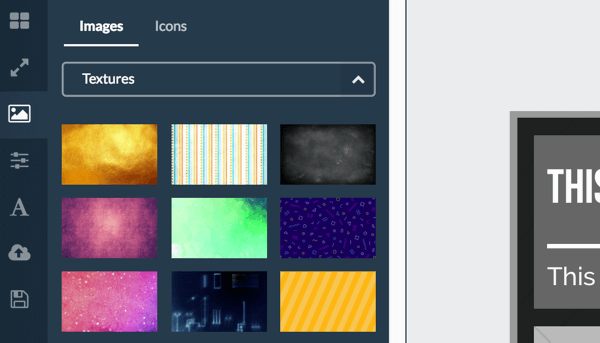
Izvēlieties Projekta izkārtojuma krāsas
Saņemiet YouTube mārketinga apmācību - tiešsaistē!

Vai vēlaties uzlabot savu iesaistīšanos un pārdošanu pakalpojumā YouTube? Pēc tam pievienojieties plašākajai un labākajai YouTube mārketinga ekspertu pulcēšanās reizei, kad viņi dalās savās pārbaudītajās stratēģijās. Jūs saņemsiet soli pa solim tiešraidē vērstas instrukcijas YouTube stratēģija, video veidošana un YouTube reklāmas. Kļūstiet par sava uzņēmuma un klientu YouTube mārketinga varoni, kad īstenojat stratēģijas, kas gūst pārbaudītus rezultātus. Šis ir tiešsaistes tiešsaistes apmācības pasākums no jūsu draugiem vietnē Social Media Examiner.
SĪKĀKA INFORMĀCIJA SPIED ŠEIT - PĀRDOŠANA BEIGAS 22. SEPTEMBRĪ!Ja jūs ritiniet līdz aktīvu saraksta apakšai labajā pusē, jūs atradīsit sava projekta izkārtojuma krāsas. Pēc noklusējuma šie visi ir pelēkie toņi, bet jūs varat izvēlieties savas zīmola krāsas Ja tu vēlies.
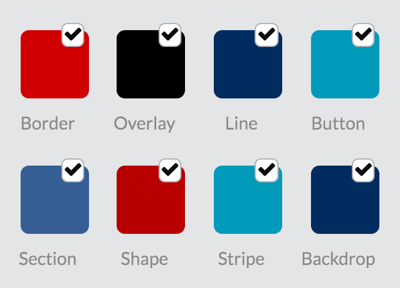
Lai mainītu īpašuma krāsu, noklikšķiniet uz īpašuma un ievadiet sešstūra kodus no sava zīmola ceļveža vai izvēlieties krāsas no krāsu atlasītāja. Kad esat izvēlējies krāsu, krāsu atlasītājs to atceras, lai vēlāk būtu vieglāk piekļūt.
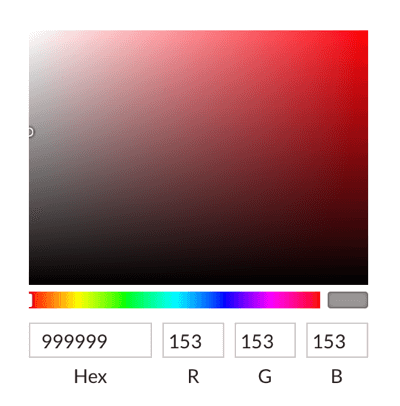
# 3: ievadiet sava projekta nosaukumus un tekstu
Tagad, kad esat pievienojis vizuālos līdzekļus, ir pienācis laiks strādāt ar virsrakstu un pārējo tekstu.
Izmantojiet laukus Nosaukums un Subtitri, lai pievienotu projekta nosaukumu. Tālāk sniegtajā piemērā es pievienoju “Kafijas muita” kā virsrakstu un “Apkārt pasaulei” kā apakšvirsrakstu.
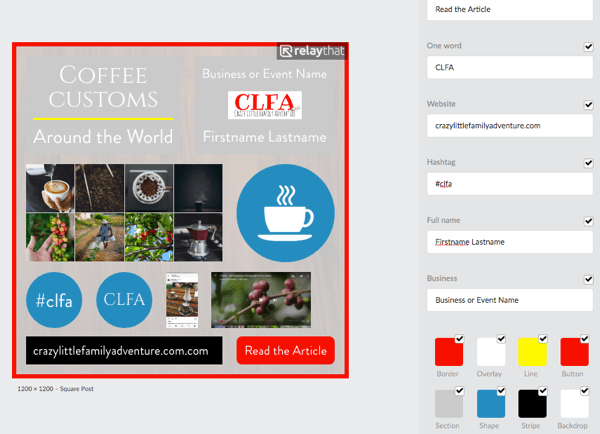
Lauki Vietne, Hashtag un Bizness ir pašsaprotami. Ja jūsu uzņēmums neizmanto hashtag, varat atstāt hashtag lauku tukšu vai apsvērt iespēju pievienot hashtags jūsu kampaņām nākotnē. Piemēram, es izmantoju savus emuāra iniciāļus kā atsauci.
Lauki Pilns vārds, Aicinājums uz darbību un Viens vārds var būt vai nav jums noderīgi. Piemēra aicinājumam uz darbību es izmantoju “Lasīt rakstu”, un vienam vārdam pievienoju emuāra iniciāļus “CLFA”.
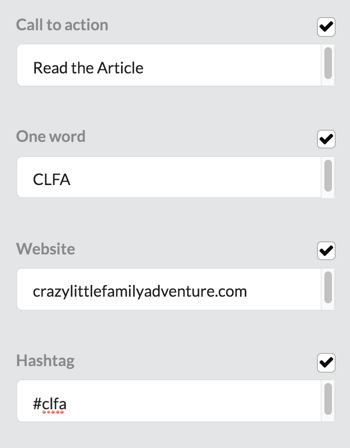
Uz izvēlēties fontus jūsu tekstam, noklikšķiniet uz teksta ikonas kreisajā izvēlnē. Pēc tam jūs varat atlasiet trīs fontus: primārais, sekundārais un izceltais. Pagaidām vienkārši izvēlieties zīmola fontus; strādājot pie atsevišķiem izkārtojumiem, varat rediģēt noteiktas fontu kombinācijas.
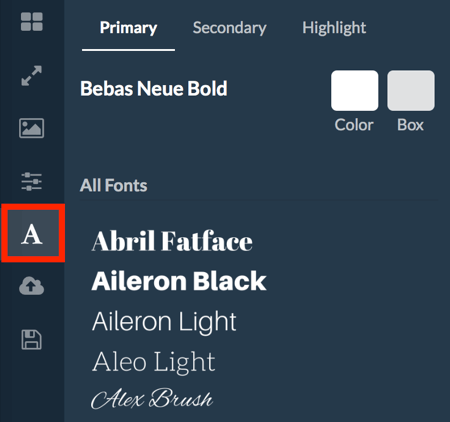
Padoms: Fonts, kuru izvēlaties izcelšanai, ļauj uzsvaram noformēt vārdus vai frāzes dizainā. Lai lietotu izcelto fontu, pievienojiet cirtainās iekavas ap attiecīgo tekstu.
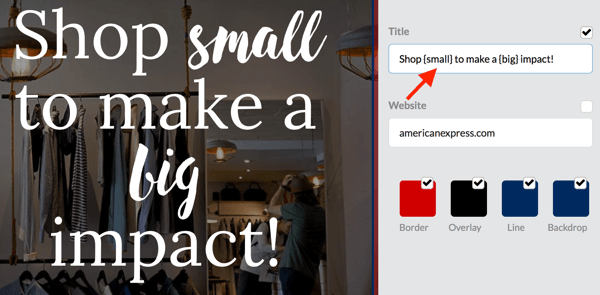
# 4: izvēlieties grafikas dizainu
Kad esat augšupielādējis savus resursus sava projekta galvenajā izkārtojumā, ir pienācis laiks izvēlēties dizainu, kuru vēlaties izmantot reklāmas grafikai.
Izpētiet dažādus izkārtojumus
Lai skatītu izkārtojuma opcijas, kreisajā izvēlnē noklikšķiniet uz augšējās pogas. Noklikšķiniet uz Izmēri izpētīt dažāda lieluma grafikas dizainu, piemēram, Square Post, Wide Post, Twitter Header, Facebook vāks, LinkedIn profila vāks, un vēl. Visi šie individuālie noformējumi ir iepriekš aizpildīti ar attēlu un teksta līdzekļiem no jūsu projekta galvenā izkārtojuma.
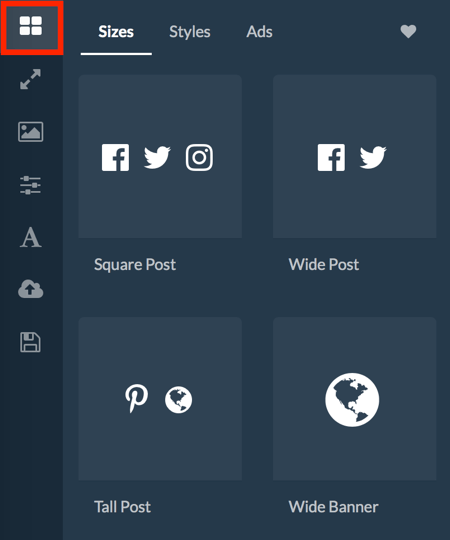
Sākumā jūs varat nedaudz nomākt milzīgais izkārtojuma izvēles skaits, taču neuztraucieties. Tikko izvēlieties izkārtojumus, kas jums patīk vislabāk, un rediģējiet tos pēc nepieciešamības.
Atlasot izkārtojumu, labajā pusē redzēsit izkārtojumā izmantotos līdzekļus. Piemēram, ne visiem izkārtojumiem ir apakšvirsrakstu lauks, tādēļ, ja sadalījāt emuāra nosaukums virsraksta un virsraksta laukos virsraksta laukā vienkārši pievienojiet trūkstošo virsraksta daļu.
Noņemiet atzīmi no izvēles rūtiņām visiem aktīviem, kurus nevēlaties izmantot izkārtojumā.
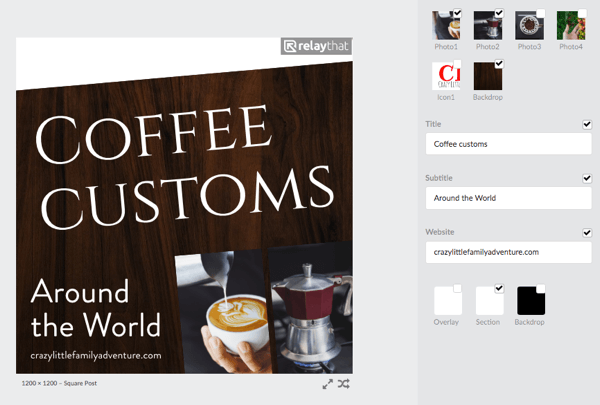
Atkarībā no izkārtojuma, iespējams, būs nedaudz jāmaina attēla līdzekļi. Piemēram, jūs varat uzzināt, ka caurspīdīga logotipa versija dod jums lielāku elastību nekā augšupielādētā versija ar baltu fonu. Vai varbūt kafijas pupiņu fotogrāfija dažos dizainos veido labāku fonu nekā koka tekstūra.
Varat arī mainīt dizaina formu krāsu. Visas jūsu krāsas tiek saglabātas krāsu atlasītājā, tāpēc ir viegli veikt izmaiņas.
Padoms: Ikvienam izkārtojumam, kuru redzat kreisajā izvēlnē, ir sirds ikona, kad virzāt kursoru virs tā. Noklikšķiniet uz sirds ikonas, lai izkārtojumu pievienotu mapei Mana izlase, kurai varat piekļūt, cilnes Izkārtojumi augšdaļā esošajā cilnē noklikšķinot uz sirds ikonas.
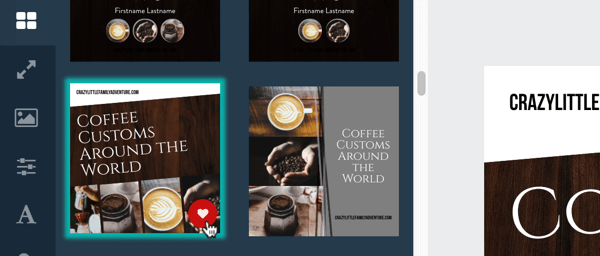
Mainiet izmēru un sajauciet savu dizainu
Kad esat precīzi noregulējis dizainu, kreisajā izvēlnē noklikšķiniet uz otrās ikonas (divpusējās bultiņas) uz skatiet dažādas izmēru maiņas un remiksēšanas iespējas izvēlētajam izkārtojumam. Šī funkcija ļauj viegli izveidot dažāda lieluma un līdzīga stila grafikas.
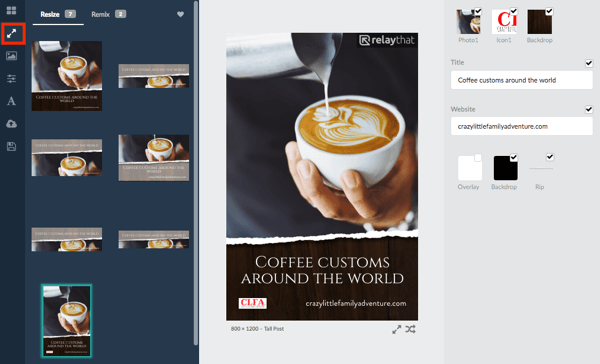
# 5: lejupielādējiet savu grafiku
Kad esat pabeidzis dizainu, varat lejupielādēt grafiku. Paturiet prātā, ka, ja izmantojat bezmaksas plānu, mēnesī tiek lejupielādētas piecas lejupielādes, tāpēc pārliecinieties, ka dizains ir tieši tāds, kādu vēlaties.
Pēc noklusējuma grafika tiks lejupielādēta kā PNG fails. Ja vēlaties to lejupielādēt kā JPG failu, lapas augšdaļā esošajā nolaižamajā izvēlnē atlasiet JPG.
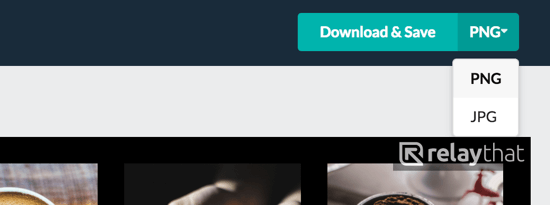
Noklikšķiniet uz Lejupielādēt un saglabāt lai lejupielādētu failu. Lejupielādes process aizņem minūti, tāpēc neaizveriet pārlūkprogrammu, kamēr tā tiek lejupielādēta.
Secinājums
RelayThat emuāru autoriem un sociālo mediju tirgotājiem ir viegli izveidot vairākas reklāmas grafikas vienā piegājienā. Vienkārši augšupielādējiet attēlu un teksta līdzekļus, un lietotne visus noformējuma izkārtojumus iepriekš aizpildīs ar jūsu saturu. Visi dizainparaugi ir komplektos, tāpēc, pārveidojot grafikas izmērus un mainot to lielumu, tiem visiem būs vienāds stils.
Ko tu domā? Kāda veida vizuālos materiālus jūs veidojat sava satura reklamēšanai? Vai esat izmantojis RelayThat, lai izveidotu emuāra un sociālo mediju attēlus? Lūdzu, dalieties savās domās zemāk esošajos komentāros.